- الأيقونات هي تمثيلات رسومية للبرامج وتسهل على المستخدمين التعرف على البرنامج.
- لسوء الحظ ، يمكن أن تتسبب عمليات تلف النظام في تلف أيقوناتك أيضًا ، مما يعني أنها إما تختفي ، أو يتم استبدالها بفراغات ، أو يتم استبدالها جميعًا بنفس الصورة العامة.
- لقد قمنا بتغطية هذه المقالة ، بالإضافة إلى العديد من المقالات الأخرى المشابهة في موقعنا محور مخصص لاستكشاف أخطاء النظام وإصلاحها، لذا تأكد من التحقق من ذلك أيضًا لأنك لا تعرف أبدًا متى قد تحتاج إليه.
- للحصول على أدلة أكثر إثارة للاهتمام ، ألق نظرة على موقعنا صفحة Windows 10 Fix.
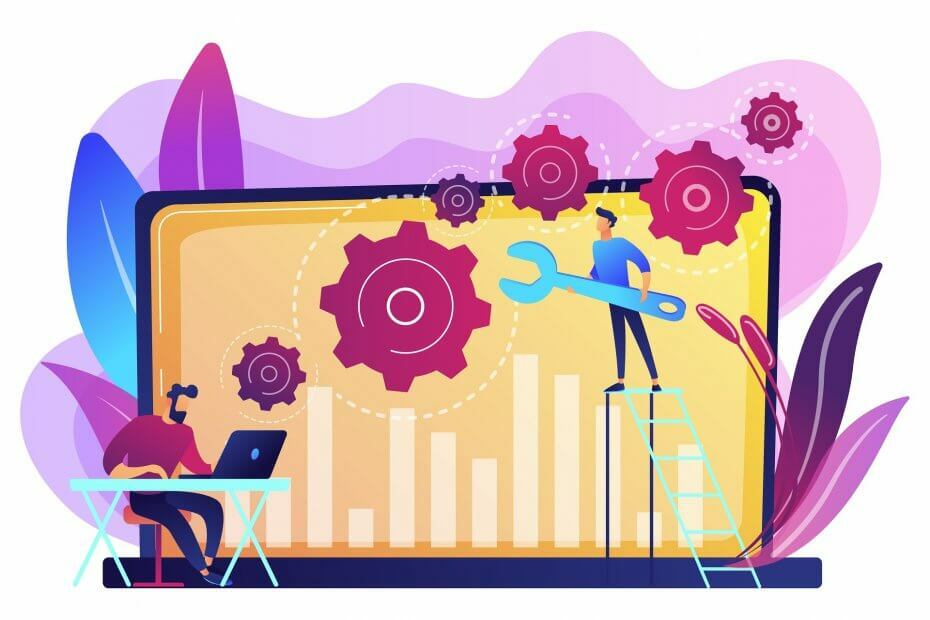
- قم بتنزيل Restoro PC Repair Tool الذي يأتي مع التقنيات الحاصلة على براءة اختراع (براءة الاختراع متاحة هنا).
- انقر ابدأ المسح للعثور على مشكلات Windows التي قد تتسبب في حدوث مشكلات بجهاز الكمبيوتر.
- انقر إصلاح الكل لإصلاح المشكلات التي تؤثر على أمان الكمبيوتر وأدائه
- تم تنزيل Restoro بواسطة 0 القراء هذا الشهر.
غالبًا ما يشكو مستخدمو Windows رموز سطح المكتب التالفة. يتم حفظ الرموز التي يستخدمها Windows للمستندات والبرامج الخاصة بك في ذاكرة تخزين مؤقت للرموز ، بحيث يمكن عرضها بسرعة بدلاً من الاضطرار إلى تحميلها ببطء في كل مرة.
في حالة تلف رمز أو أكثر من رموز Windows لأي سبب من الأسباب ، يمكنك إصلاحها عن طريق إعادة إنشاء ذاكرة التخزين المؤقت للرمز. إليك كيفية إصلاح رموز سطح المكتب التالفة في نظامي التشغيل Windows 7 و Windows 10 ، حيث تختلف الأساليب.
- استخدم موجه الأوامر
- احذف ذاكرة التخزين المؤقت للرمز يدويًا
- استخدم ملف .bat
- استخدم موجه الأوامر
- احذف قاعدة بيانات ذاكرة التخزين المؤقت للرموز
- استخدم برامج الطرف الثالث
كيف أصلح رموز سطح المكتب التالفة في نظام التشغيل Windows 10؟
لإعادة إنشاء ذاكرة التخزين المؤقت للرمز في نظام التشغيل Windows 10 ، يجب عليك حذف جميع ملفات ذاكرة التخزين المؤقت للرموز التي تظهر في هذا المجلد.
الأمر ليس بسيطًا مثل النقر عليها والضغط على حذف ، على الرغم من أن هذه الملفات لا تزال قيد الاستخدام بواسطة مستكشف Windows ولا يمكنك حذفها فقط كما لو كنت تحذف ملفًا عاديًا.
في نظام التشغيل Windows 10 ، يوجد ملف ذاكرة التخزين المؤقت للرمز في: C: / Users
ملحوظة: يستبدل
قبل الشروع في إعادة إنشاء ذاكرة التخزين المؤقت للرمز ، أغلق و احفظ أي شيء تعمل عليه. اختر الآن أحد الحلول الموضحة أدناه.
1. استخدم موجه الأوامر
إذا اخترت البديل باستخدام موجه الأوامر ، فيرجى اتباع الخطوات أدناه:
- انتقل إلى ملف مجلد المستكشف على الخاص بك ج: القيادة
- انقر بزر الماوس الأيمن على Explorer وحدد افتح نافذة الأوامر هنا
- يكتب دير للتأكد من أنك في المكان الصحيح. يجب أن ترى ملفات iconcache الخاصة بك.
- انقر بزر الماوس الأيمن على شريط مهام Windows وحدد مدير المهام
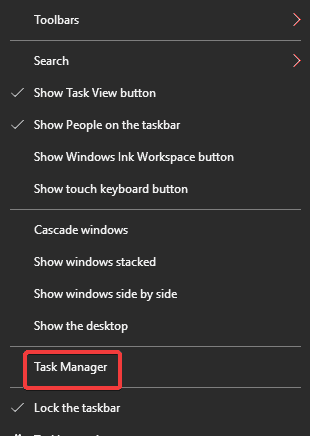
- يختار مستكشف Windows في غضون مدير المهام وثم إنهاء المهمة.
- بمجرد إغلاق مستكشف Windows ، سيكون شريط المهام وقائمة ابدأ غير مرئيين ولكن لا تقلق ، إنها مرحلة عادية.
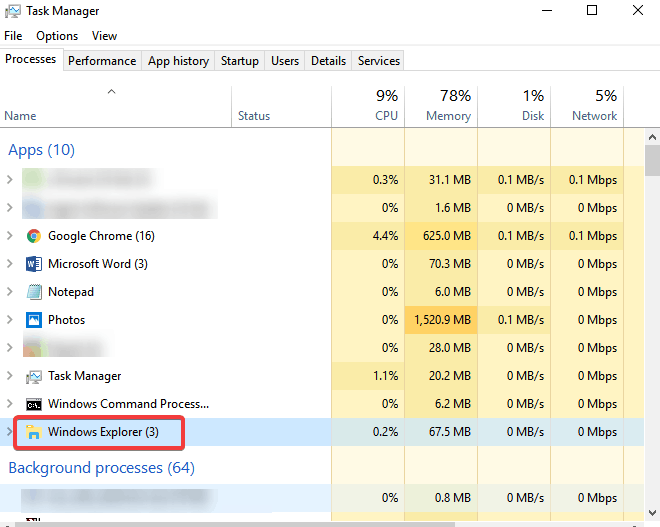
- يكتب del iconcache * في نافذة الأوامر.
- تعد العلامة النجمية بعد iconcache ضرورية للتأكد من تضمين جميع الملفات ذات الأسماء التي تبدأ بـ iconcache في عملية الحذف
- يكتب دير للتأكد من اختفاء ملفات ذاكرة التخزين المؤقت للرموز.
- إذا كان لا يزال مدرجًا واحدًا أو أكثر من ملفات ذاكرة التخزين المؤقت للأيقونات ، فهذا يعني أن بعض التطبيقات لا تزال تعمل في الخلفية ، لذا أغلقها وكرر الإجراء مرة أخرى ، إذا لزم الأمر.
- إعادة تشغيل حاسوبك
2. احذف ملف ذاكرة التخزين المؤقت للرمز يدويًا
- فتح مستكشف Windows، انقر على منظر علامة التبويب ووضع علامة الاختيار بجانب العناصر المخفية
- انتقل إلى المجلد التالي:
-
ج: المستخدمون
AppDataLocal .هو اسم مستخدم حسابك على جهاز الكمبيوتر و ج هو حرف محرك الأقراص الخاص بمحرك الأقراص المثبت عليه نظام التشغيل Windows 10.
-
ج: المستخدمون
- تحت محلي الدليل ، حدد موقع الملف المسمى IconCache (IconCache.db)
- انقر بزر الماوس الأيمن فوق الملف ثم انقر فوق حذف
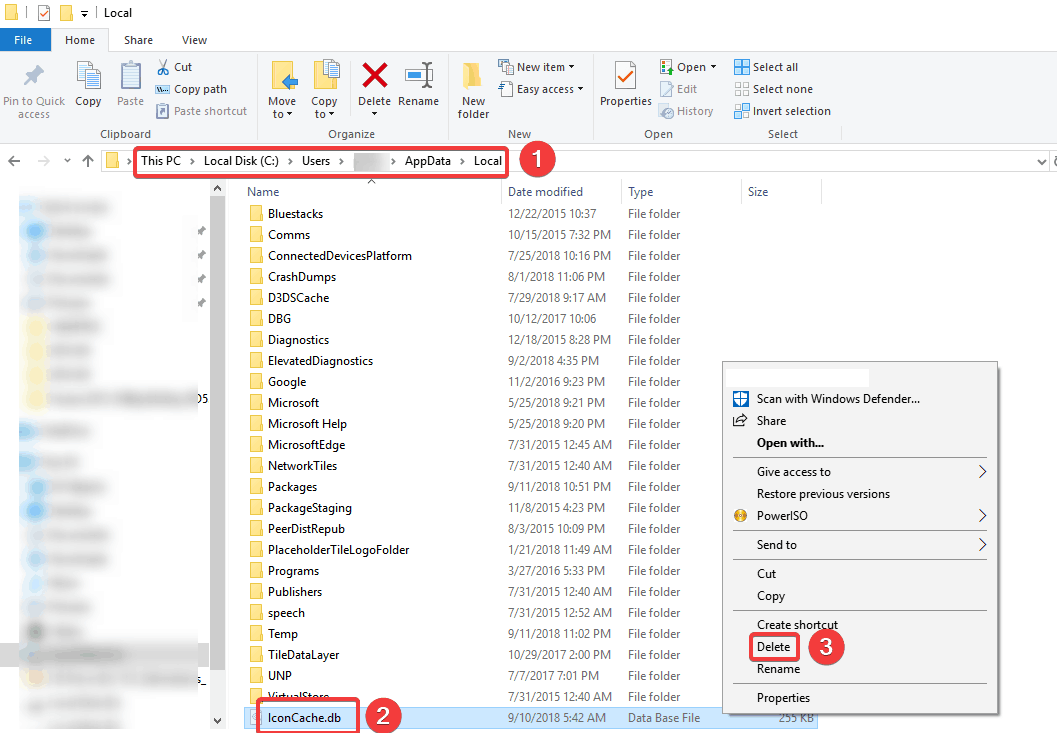
- انقر بزر الماوس الأيمن فوق ملف سلة المهملات على سطح المكتب ثم انقر فوق إفراغ سلة المحذوفات لمسح IconCache.db والملفات الأخرى
- أغلق جميع التطبيقات قيد التشغيل و إعادة تشغيل حاسوبك
قم بتشغيل فحص النظام لاكتشاف الأخطاء المحتملة

تنزيل Restoro
أداة إصلاح الكمبيوتر

انقر ابدأ المسح للعثور على مشاكل Windows.

انقر إصلاح الكل لإصلاح المشكلات المتعلقة بالتقنيات الحاصلة على براءة اختراع.
قم بتشغيل فحص للكمبيوتر الشخصي باستخدام Restoro Repair Tool للعثور على الأخطاء التي تسبب مشاكل الأمان وحالات التباطؤ. بعد اكتمال الفحص ، ستستبدل عملية الإصلاح الملفات التالفة بملفات ومكونات Windows حديثة.
باتباع الخطوات الموضحة أعلاه ، ستقوم يدويًا بحذف ملف ذاكرة التخزين المؤقت للرمز وإعادة تشغيل جهاز الكمبيوتر الخاص بك للسماح لنظام التشغيل Windows 10 تلقائيًا بإنشاء ملف ذاكرة التخزين المؤقت للرمز الجديد.
كيف أصلح الرموز التالفة في Windows 7؟
1. استخدم ملف .bat
لإعادة إنشاء ملف ذاكرة التخزين المؤقت للرمز ، يرجى اتباع الخطوات الموضحة أدناه:
- فتح المفكرة
- الصق الكود أدناه.
Taskkill / F / IM explorer.exeالقرص المضغوط / d٪ userprofile٪ AppDataLocalattrib –h IconCache.dbديل IconCache.dbابدأ explorer.exe
- حفظ باسم IconFix.bat
- انتقل إلى المكان الذي قمت بحفظ الملف فيه وانقر فوقه نقرًا مزدوجًا
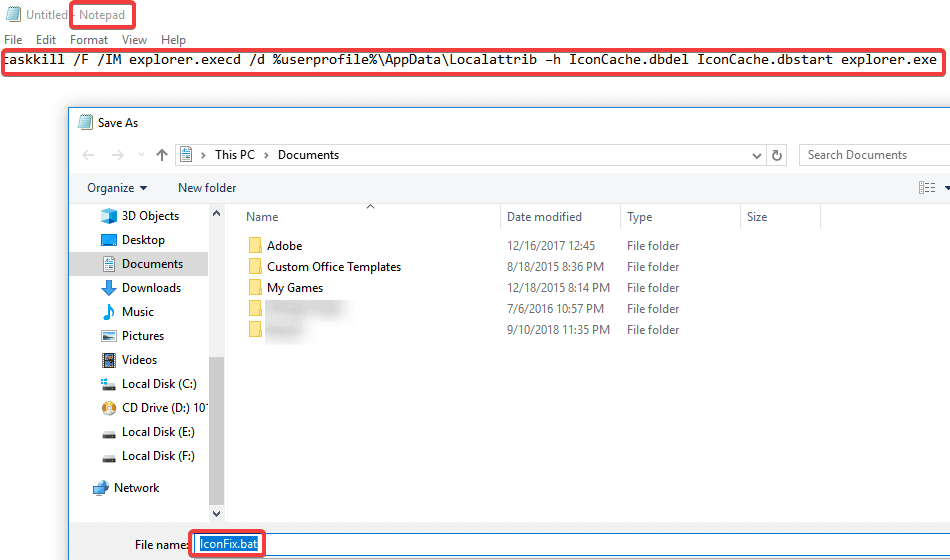
2. استخدم موجه الأوامر
إذا كنت تشعر براحة أكبر بهذه الطريقة ، يمكنك استخدام موجه الأوامر:
- اذهب إلى ابدأ وابحث كمد
- انقر بزر الماوس الأيمن واختر تشغيل كمسؤول
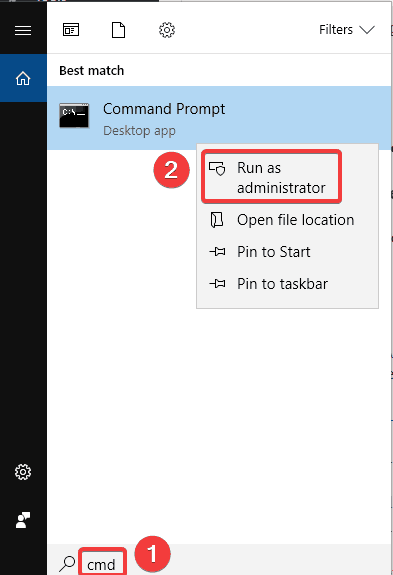
- قم بتشغيل الأوامر التالية:
- > cd / d٪ userprofile٪ AppDataLocaldel IconCache.db
ابدأ explorer.exeattrib –h IconCache.dbTaskkill / F / IM explorer.exe
3. احذف قاعدة بيانات ذاكرة التخزين المؤقت للرموز
- افتح أي مجلد
- قم بتمكين خيار إظهار الملفات المخفية لرؤية ملف Icon Cache بالانتقال إلى ملف منظر علامة التبويب ، وتمكين العناصر المخفية خيار من اظهر المخفي القطاع الثامن
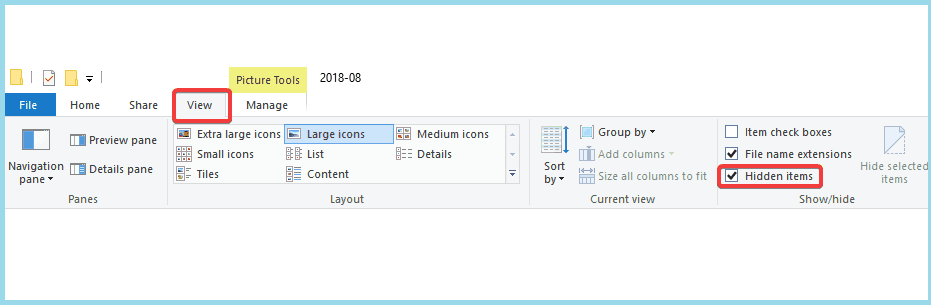
- انتقل إلى ج: / Users / username / AppData / Local مجلد ثم حذف ملف IconCache.db. يستبدل
باستخدام اسم تسجيل الدخول الفعلي لحساب Windows الخاص بك. - إعادة تشغيل جهاز الكمبيوتر الخاص بك لإعادة إنشاء ذاكرة التخزين المؤقت للرمز
ذاكرة التخزين المؤقت للرمز هي ملف مخفي موجود في المجلد المحلي. كل ما عليك فعله هو حذف ملف IconCache.db وإعادة تشغيل جهاز الكمبيوتر الخاص بك حتى يقوم Windows بإنشاء ملف IconCache.db جديد عند إعادة تشغيل النظام.
4. استخدم برامج الطرف الثالث
إذا كنت لا تشعر بالراحة للقيام بأي من هذه الإجراءات بنفسك وتفضل البرامج احذف ملف ذاكرة التخزين المؤقت للرمز بأمان ، فلا تتردد في القيام بذلك لأن هناك العديد من الأدوات عبر الإنترنت التي يمكن أن تساعدهم في ذلك الذي - التي.
في Windows 7 ، يوجد ملف ذاكرة التخزين المؤقت للرمز في: C: Users
ملحوظة: يستبدل
يمكنك إعادة إنشاء ذاكرة التخزين المؤقت للرموز في Windows 7 لإصلاح أيقونات سطح المكتب الفاسدة باتباع إحدى الطرق الموضحة أعلاه ، اعتمادًا على الطريقة التي تجدها أسهل في القيام بها.
نأمل أن نتمكن من مساعدتك في إعادة رموز سطح المكتب إلى وضعها الطبيعي باستخدام أحد الحلول الموضحة أعلاه. دعنا نعرف تعليقاتك في القسم أدناه.
 هل ما زلت تواجه مشكلات؟قم بإصلاحها باستخدام هذه الأداة:
هل ما زلت تواجه مشكلات؟قم بإصلاحها باستخدام هذه الأداة:
- قم بتنزيل أداة إصلاح الكمبيوتر تصنيف عظيم على TrustPilot.com (يبدأ التنزيل في هذه الصفحة).
- انقر ابدأ المسح للعثور على مشكلات Windows التي قد تتسبب في حدوث مشكلات بجهاز الكمبيوتر.
- انقر إصلاح الكل لإصلاح المشكلات المتعلقة بالتقنيات الحاصلة على براءة اختراع (خصم حصري لقرائنا).
تم تنزيل Restoro بواسطة 0 القراء هذا الشهر.
![الخطأ 5: تم رفض الوصول خطأ في Windows 10 [إصلاح كامل]](/f/932cf40264b54cdd7c6fb1fdac3ba8c7.jpg?width=300&height=460)

